分类
给电脑设置开机登陆密码可以很好的保护电脑隐私安全,但对于部分用户来说在设置开机密码之后,也会觉得比较麻烦,此时会选择取消电脑开机登陆密码,之前也介绍过“win8/win8.1系统取消登陆开机密码和锁屏”,那么在全新的win10操作系统中又该如何取消开机登陆密码呢?
电脑win10 系统开机登陆密码取消方法/步骤:
1、首先点击Win10桌面左下角的Windows开始图标,进入Win10开始菜单,打开开始菜单后,在底部搜索框中键入netplwiz命令,如下图所示:
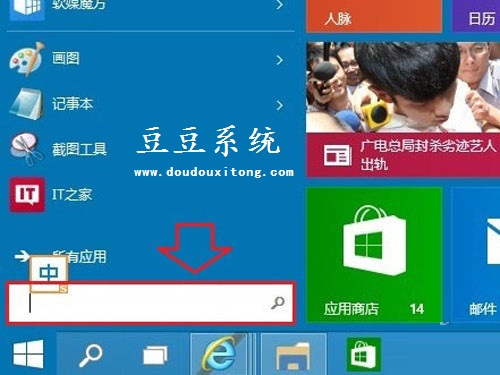
2、之后会搜索出netplwiz控制账户入口,我们点击最顶部如图所示的“netplwiz”,进入Win10账户设置,如下图所示。
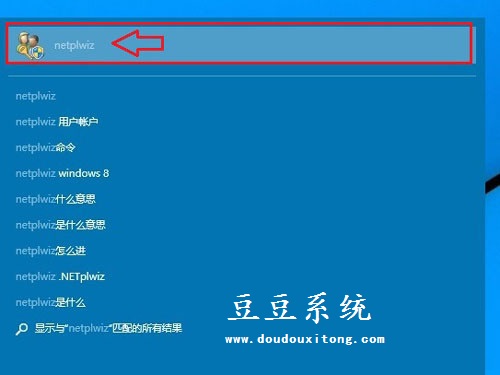
3、进入Win10用户账户窗口后,我们将【要使用本计算机,用户必须输入用户名和密码】前面的勾去掉,然后点击底部的“确定”,如下图所示。
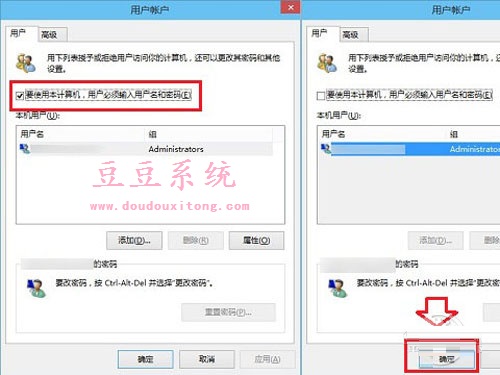
4、最后在弹出的自动登录设置中,填写上Win10开机密码,完成后,点击底部的“确定”即可,如图所示。
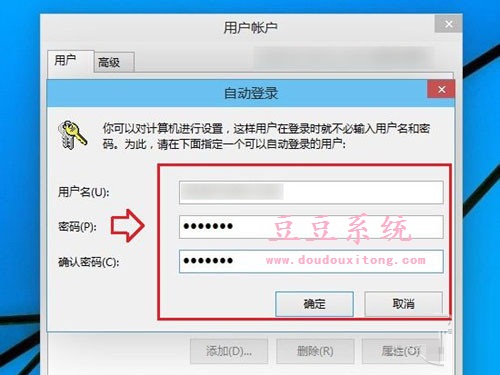
对于全新的win10操作系统,开机登陆密码的取消方法也是比较简单的,如果你在win10系统下不需要开机密码的话,也可以按照教程的方法来取消。